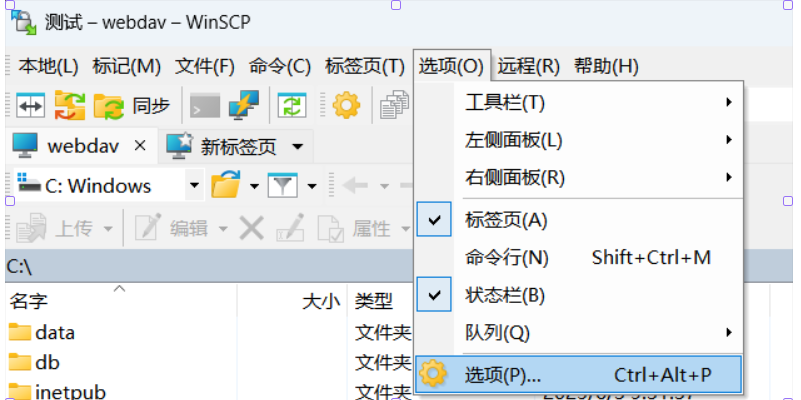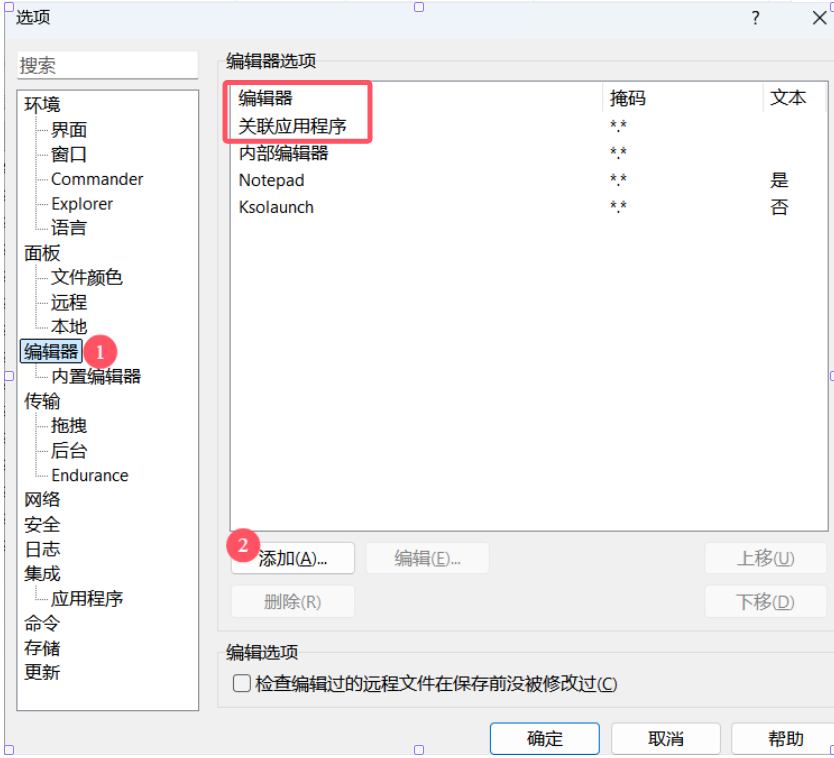目的
在线编辑nas里存的office文档
方法
开启webdav文件协议(当然理论上SFTP也行,但是目前飞牛本身没有),映射到外网,在外地通过第三方webdav客户端软件连接
步骤
1.飞牛开启webdav
系统设置——文件共享协议——webdav——开关打开
端口、可见文件夹范围按需设置
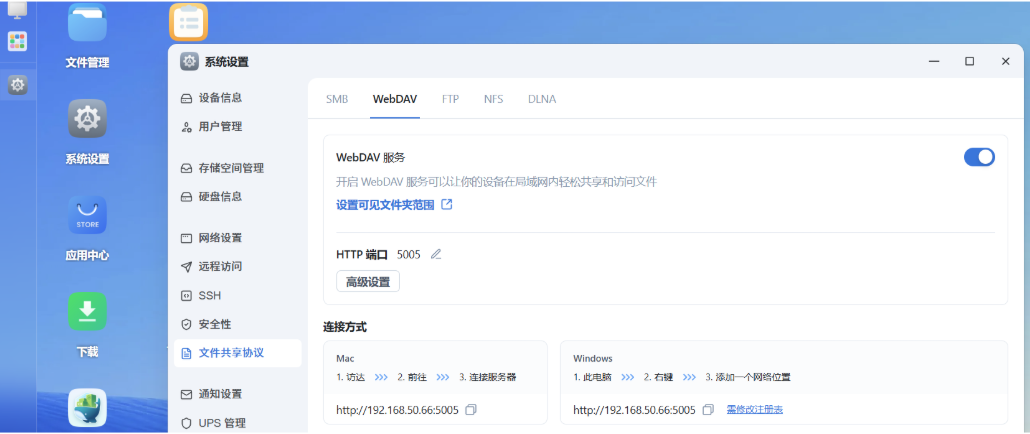
2.公网访问
推荐使用DDNS加域名,当然也可以选择其他内网穿透方案,只要能做到在公网访问你的webdav服务即可。这一步就不展开说了,搜一下有很多相关教程。
3.客户端设置
试了一些工具,最后还是觉得winscp最合适,比如办公室的公共环境若是用raidrive或者win自带的挂载网络驱动器之类的方式都是很不方便也不安全的,而飞牛推荐的另一款
FileZilla则要pro版(需要money)才能支持webdav。而winscp想必很多人都不陌生,开源图形化,而且支持webdav。
官网下载:
https://winscp.net/
新建站点
文件协议选webdav
加密(公网务必配置TLS/SSL)
主机名(你NAS的域名)
高级站点设置里可选代理、TLS协议版本以及导入证书,按需设置
用户名密码可选择保存,公共电脑等情况建议不保存,在每次连接的时候自行输入
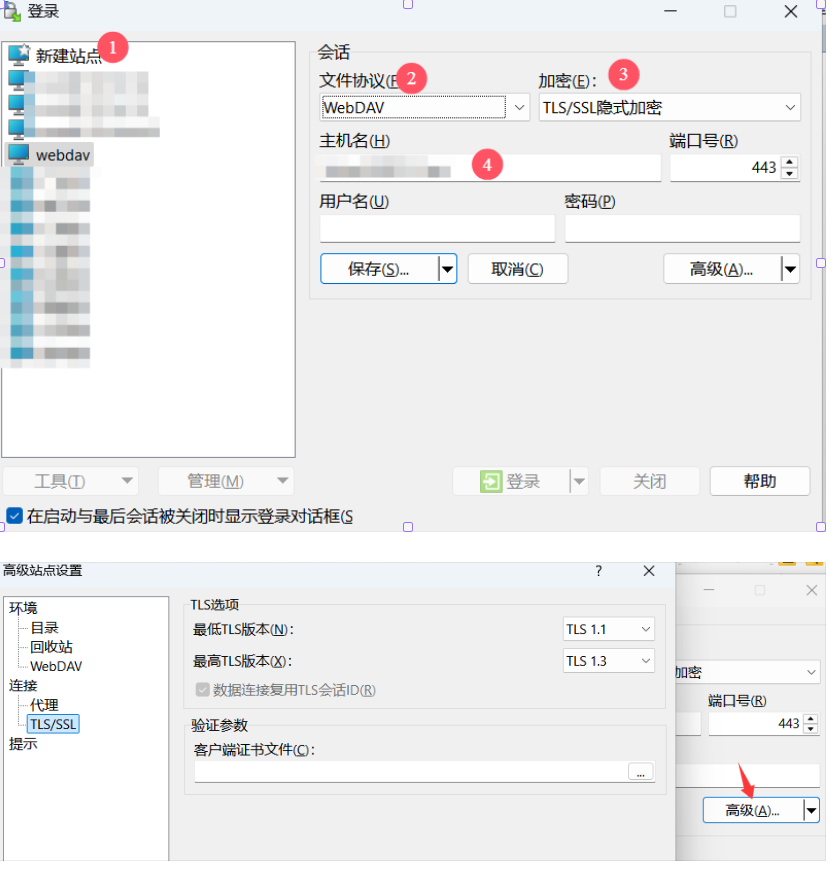
最后把winscp的默认内部文件编辑器改为本地关联应用
如图添加完后记得把【关联应用程序】上移到列表最上方,这样打开远端文档就能默认调用你本地安装的WPS之类的软件进行编辑,实测编辑保存后会自动上传覆盖。